win11重装系统蓝屏了怎么解决
- 分类:Win11 教程 回答于: 2022年10月24日 09:02:17
现在自己的win11系统安装失败了,导致无法正常使用电脑系统。导致电脑蓝屏的原因其实有很多,其中可能就因为使用的方法或者工具不对不兼容也会造成的。那么win11重装系统蓝屏了怎么解决呢?下面小编给大家分享一下win11重装系统蓝屏了解决方法吧。
工具/原料:
系统版本:windows11系统
品牌型号:戴尔g7
软件版本:小白一键重装系统+1个8g以上的空白u盘
方法/步骤:
win11重装系统蓝屏了解决方法:
1、首先我们在可联网的电脑上下载安装好小白一键重装系统工具并打开,插入空白u盘进电脑,选择制作系统打开。
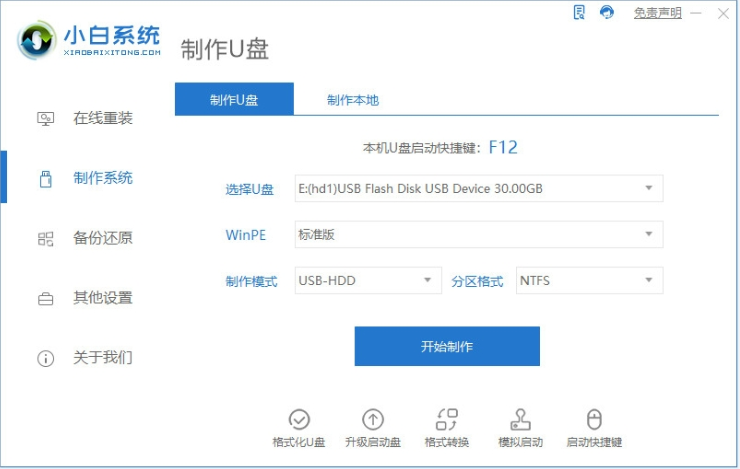
2、选择我们需要的原版win11系统,点击开始制作启动盘。

3、耐心等待制作u盘启动盘完成后,可以先查看蓝屏的电脑启动快捷键是多少,再拔掉u盘退出。
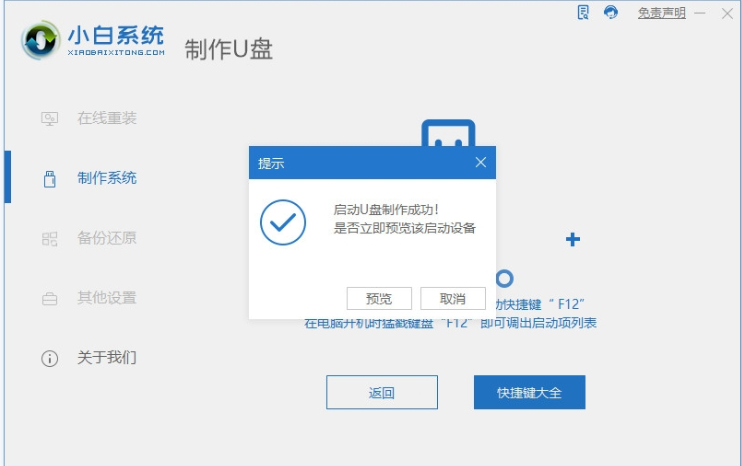
4、将u盘启动盘插入到蓝屏电脑usb接口中,重启电脑不断按快速启动键进入快速启动菜单界面面,将启动项设置为u盘启动项进入到第一项pe系统。

5、点击打开小白装机工具选择win11系统安装到系统c盘,安装完成后点击重启电脑。
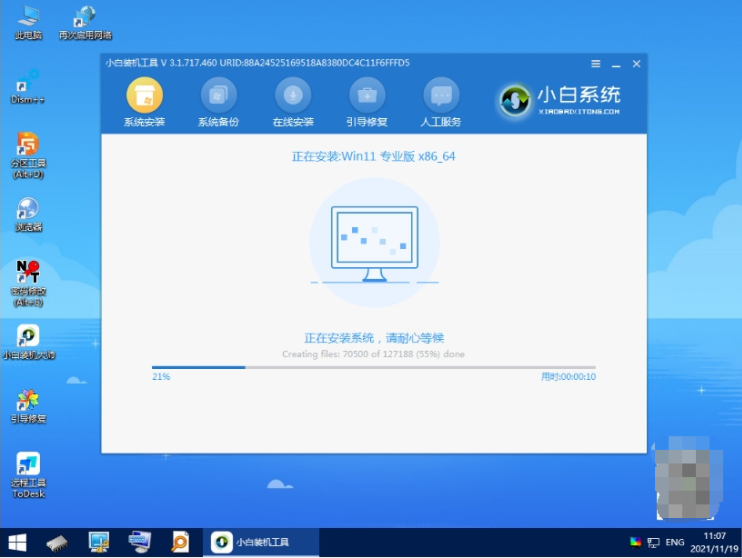
6、耐心等待直至进入到新的系统界面即说明安装完成。
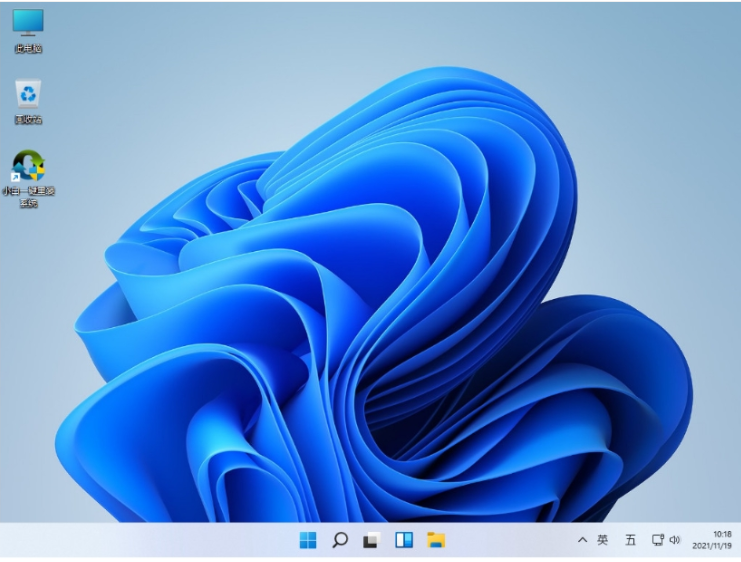
注意事项:在安装系统之前,先备份好系统盘的相关数据,避免丢失。关闭电脑的杀毒软件,避免被拦截导致安装失败。
总结:
以上就是win11重装系统蓝屏,通过制作u盘启动盘重装新系统的方法来修复解决故障的步骤教程,有遇到类似问题的小伙伴都可参照教程去操作解决。
 有用
26
有用
26


 小白系统
小白系统


 1000
1000 1000
1000 1000
1000 1000
1000 1000
1000 1000
1000 1000
1000 1000
1000 1000
1000 0
0猜您喜欢
- 如何安装win11?详细步骤指南帮你轻松实..2024/11/04
- win11下载路径怎么设置?更改win11下载..2022/10/21
- 更新win11后无法开机充电的原因与解决..2024/09/01
- win11安装不符合要求解决方法..2021/12/25
- 电脑win11改win10系统教程图解..2022/08/22
- win11局域网访问权限缺失2023/12/29
相关推荐
- win11系统使用技巧的详细介绍..2021/09/21
- 如何使用Win11万能多开实现多任务高效..2024/08/27
- 正版win11中文版下载教程2022/11/25
- Win11系统时间怎么修改2023/11/09
- win11黑屏怎么办?win11黑屏无法进入的..2022/03/03
- win11系统更新怎么关闭2022/09/02














 关注微信公众号
关注微信公众号



